Luultavasti monet ovat huomanneet, että uuden järjestelmäyksikön tai kannettavan tietokoneen ostamisen jälkeen laite toimii "älykkäästi". Kaikki tiedostot reagoivat nopeasti, erilaisia virheitä ei tapahdu ja laitteet toimivat yleensä vakaasti.
Mutta kannattaa ladata useita sovelluksia, koska työpöydälle ilmestyy tuntemattomia pikakuvakkeita, joilla ei ole mitään tekemistä asennetun ohjelmiston kanssa. Siksi monilla ihmisillä on kysymys tarpeettomien tiedostojen poistamisesta, kiintolevyn puhdistamisesta ja käyttöjärjestelmän suorituskyvyn parantamisesta.
Miksi poistaa tarpeettomat ohjelmat
Artikkelin sisältö
- Miksi poistaa tarpeettomat ohjelmat
- Mihin tiedostot tallennetaan
- Mitä on poistettava
-
Tapoja poistaa tiedosto tai peli
- Irrottaminen "Ohjauspaneelin" avulla
- Asennuksen poistaminen pikavalintojen avulla
- Erikoisohjelmien käyttö
Monien ohjelmien asentamisen seurauksena käyttäjät huomaavat usein seuraavat oireet:
- Selain näyttää laajan valikoiman mainoksia. Jopa niillä sivustoilla, joilla se ei ollut aiemmin.
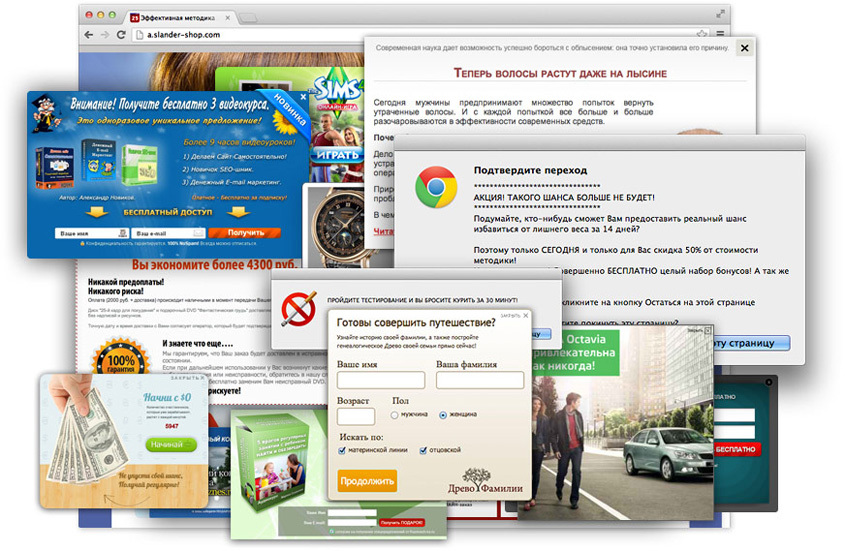
- Mainoksia voidaan myös näyttää, kun selain on suljettu.
- Laitteessa oli "vasenkätisiä" selaimia, joita et asentanut.
- Laite alkaa toimia epävakaasti, hidastaa, jäätyy, käynnistyy uudelleen spontaanisti tai sammuu kokonaan.
- Laite ylikuumenee usein, jopa pienellä kuormituksella.
Valitettavasti edes tehokkaimmat ja kalliimmat virustentorjuntajärjestelmät eivät usein pysty suojaamaan laitetta näiltä ongelmilta. Siksi, jos huomaat yhden tai useamman luetelluista oireista, sinun on puhdistettava käyttöjärjestelmä manuaalisesti tarpeettomista tiedostoista.
Mihin tiedostot tallennetaan
Ennen kuin jatkat tarpeettomien tiedostojen poistamista, sinun on selvitettävä niiden sijainti:
- Kansio "Roskakori". Tämä sisältää kaikki aiemmin poistamasi tiedostot. Siksi se on puhdistettava säännöllisesti, jotta ne eivät vie tilaa kiintolevyltä.

- Kun käsittelet tekstiasiakirjoja, sinun tulee tietää, että ne luovat varmuuskopioita. Ne eroavat tavallisista allekirjoituksilla "bak" tai "wbk".
- Virustentorjunta luo myös varmuuskopiotietoja ja tallentaa ne kiintolevylle. Heillä on laajennus "chk".
Viite. Tekstiohjelmien varmuuskopioiden poistamista ei kannata poistaa, jos et ole päättynyt pääasiakirjan käsittelyyn. Jos unohdat tallentaa tiedot, et voi palauttaa niitä.
Mitä on poistettava
Kaikki tiedostot eivät ole hyödyttömiä tai haitallisia. Siksi sinun on selvitettävä, mitä pitäisi poistaa, jotta tarpeettomia asioita ei poisteta:
- Ohjelmisto asennettu automaattitilassa. Tämä tapahtuu yleensä samanaikaisesti selainten ja muiden hyödyllisten ohjelmien ja apuohjelmien asennuksen kanssa. Usein ne eivät vain vie paljon kiintolevytilaa, vaan ne on myös määritetty käynnistymään automaattisesti. Tämä vaikuttaa negatiivisesti käyttöjärjestelmän nopeuteen ja yleiseen suorituskykyyn.
- Vanhentuneet lisensoidut ohjelmat. Monilla sovelluksilla on rajoitettu käyttöikä tai ilmainen kokeilu. Ohjelmisto lakkaa toimimasta, kun lisenssi tai koeaika päättyy. Tässä tapauksessa sinun on ostettava lupa käyttää tai poistaa ohjelmisto.
Viite. Yritä pitää kannettava tietokone "kevätsiivoana" kahden kuukauden välein. Tämä takaa järjestelmän vakaan toiminnan ja pidentää tuotteen käyttöikää.
Muista valita poistettavat tiedostot huolellisesti. Jos ohjelmisto ei ole sinulle tuttu, sinun ei tarvitse poistaa sitä. Sovellus voi osoittautua järjestelmäksi, ja sen poistaminen johtaa käyttöjärjestelmän vakaan toiminnan epäonnistumiseen. Tämän välttämiseksi voit ajaa etsimäsi ohjelmiston nimen hakupalkkiin.
Tapoja poistaa tiedosto tai peli
Tarpeettomien sovellusten poistamiseen on useita vaihtoehtoja:
- käyttämällä vakio -ohjelmistoa;
- käyttämällä erikoislaitteita.
Irrottaminen "Ohjauspaneelin" avulla
Tämä on yksi helpoimmista ja edullisimmista vaihtoehdoista kannettavan tietokoneen puhdistamiseen ei -toivotuista sovelluksista. Puhdista seuraavasti:
- Avaa Käynnistä. Tämä voidaan tehdä käyttämällä "Win" -näppäintä. Joillakin näppäimistöillä on Windows -käyttöjärjestelmän logo.
- Etsi avautuvasta ikkunasta "Ohjauspaneeli" -välilehti.
- Valitse siinä "Ohjelmat" ja siirry kohtaan "Poista ohjelmat". Jos olet määrittänyt Pienet kuvakkeet -asettelun, etsi termi Ohjelmat ja ominaisuudet.
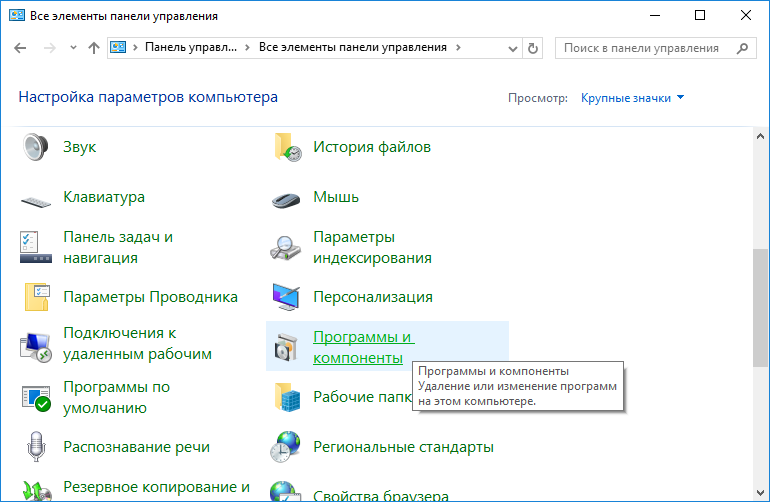
- Etsi haluamasi sovellus tai peli, napsauta sitä hiiren vasemmalla painikkeella. Valitse ikkunan yläreunassa Poista tai Muuta.
- Sovellus pyytää sinua vahvistamaan toiminnon - hyväksy.
Viite. Joidenkin sovellusten poistaminen edellyttää järjestelmän uudelleenkäynnistystä. Tämä voidaan tehdä heti tai prosessia voidaan lykätä.
Asennuksen poistaminen pikavalintojen avulla
Tämä on vaikeampi vaihtoehto. Voit tehdä tämän avaamalla sovelluskansion ja etsimällä siitä Unistall -pikakuvakkeen. Tämä voidaan tehdä kahdella tavalla:
- Avaa Käynnistä -valikko painamalla näppäimistön näppäintä. Etsi kansio, jossa on tarvittava sovellus. Suorita "Unistall" ja odota prosessin päättymistä. Käynnistä kannettava tietokone tarvittaessa uudelleen.
- Napsauta poistettavan sovelluksen pikakuvaketta hiiren oikealla painikkeella. Etsi näkyviin tulevasta pikavalikosta "Ominaisuudet". Siirry "Pikavalinta" -valikkoon ja etsi rivi "Työkansio". Avaa ilmoitetussa paikassa pikakuvake ja valitse rivi "Unistall".
Erikoisohjelmien käyttö
Nykyään löydät paljon ohjelmia, jotka eivät ainoastaan poista tarpeettomia sovelluksia, vaan myös puhdistavat rekisterin, eheyttävät kiintolevyn ja suorittavat useita muita hyödyllisiä manipulointeja.
-
CCleaner. Yksi suosituimmista sovelluksista. Se on melko helppo oppia ja sillä on intuitiivinen käyttöliittymä. Ohjelmiston asennuksen poistamiseksi sinun on käynnistettävä CCleaner, valittava "Palvelu" ja löydettävä tarpeettomat sovellukset luettelosta.
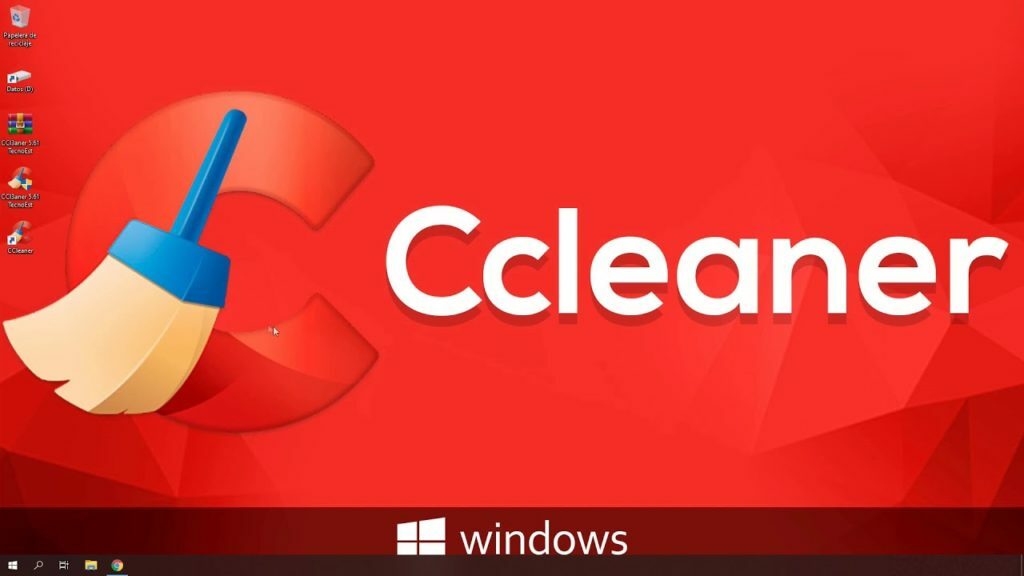
- Revo Unisraller. Toinen suosittu sovellus, jonka avulla voit poistaa vaikeasti saavutettavat tai koodatut tiedostot kokonaan. Sinun on käynnistettävä sovellus ja valittava tarvittava ohjelmisto avautuvasta ikkunasta. Revo Unisteller tarjoaa useita vaihtoehtoja, mitä voit tehdä tiedostoilla. Valitse haluamasi kohde.
Tarpeettomat ohjelmat ja käyttämättömät sovellukset vievät paljon tilaa kannettavan tietokoneen kiintolevyllä. Tämä vaikuttaa laitteen suorituskykyyn ja nopeuteen. Siksi järjestelmä on puhdistettava säännöllisesti vakiosovelluksilla tai erikoisohjelmistolla.
Tilaa sosiaaliset verkostomme


